
Isi kandungan:
- Langkah 1: Mulakan
- Langkah 2: Bongkar Pod Udara (a)
- Langkah 3: Bongkar Pod Udara (b)
- Langkah 4: Bongkar Pod Udara (c)
- Langkah 5: Membuat Adaptor Pembesar Suara (a)
- Langkah 6: Membuat Adaptor Pembesar Suara (b)
- Langkah 7: Membuat Adaptor Pembesar Suara (c)
- Langkah 8: Membuat Adaptor Pembesar Suara (d)
- Langkah 9: Membuat Penyambung Pembesar Suara (selesai)
- Langkah 10: Membuat Pengecas Mudah (1a)
- Langkah 11: Membuat Pengecas Mudah (1b)
- Langkah 12: Membuat Pengecas Mudah (1c)
- Langkah 13: Membuat Pengecas Mudah (1d)
- Langkah 14: Membuat Pengecas Mudah (1e)
- Langkah 15: Membuat Pengecas Mudah (1f)
- Langkah 16: Membuat Pengecas Mudah (2a)
- Langkah 17: Membuat Pengecas Mudah (2b)
- Langkah 18: Membuat Pengecas Mudah (2c)
- Langkah 19: Membuat Pengecas Mudah (2d)
- Langkah 20: Membuat Pengecas Mudah (1-2 Penamat)
- Langkah 21: Membuat Pengecas Mudah (1-2 Penamat)
- Langkah 22: Membuat Pengecas Mudah: Melampirkan Pod Udara ke Pengecas (a)
- Langkah 23: Membuat Pengecas Mudah: Melampirkan Pod Udara ke Pengecas (b)
- Langkah 24: Membuat Pengecas Mudah: Melampirkan Pod Udara ke Pengecas (c)
- Langkah 25: Membuat Pengecas Mudah: Melampirkan Pod Udara ke Pengecas (d)
- Langkah 26: Membuat Pengecas Mudah: Melampirkan Pod Udara ke Pengecas (e)
- Langkah 27: Membuat Pengecas Mudah: Melampirkan Pod Udara ke Pengecas (f)
- Langkah 28: Membuat Pengecas Mudah: Melampirkan Pod Udara ke Pengecas (penamat)
- Langkah 29: Selesai
- Langkah 30: Tutorial
- Pengarang John Day [email protected].
- Public 2024-01-30 11:09.
- Diubah suai terakhir 2025-01-23 15:01.


Dalam arahan ini, saya akan menunjukkan kepada anda cara mengubah Air Pod menjadi penyesuai Bluetooth. (Peranti yang akan mengubah mana-mana pembesar suara bukan Bluetooth menjadi pembesar suara Bluetooth.)
Alat yang anda perlukan adalah:
Pod Udara Murah ($ 20) - Klik Di Sini
Pelucut / Pemotong Kawat
Gunting
Pita elektrik
Penyambung Kawat - Klik Di Sini
Pistol / Bahan Pematerian
* Pilihan * Bahan Gun / Glue Gun
Langkah 1: Mulakan
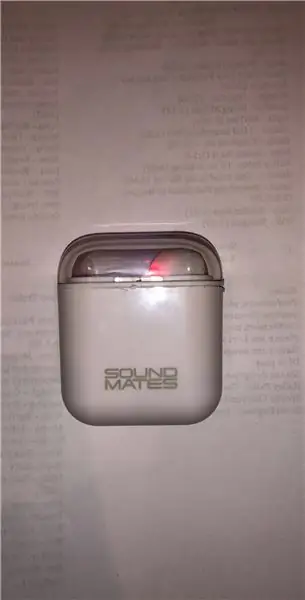
Dapatkan Sepasang Pod Udara Palsu ($ 20).
Saya menggunakan ini dari Wal-Mart
Tekan di sini
Saya sudah mula bermain-main dengan Air Pod kiri. Itulah sebabnya ada satu gambar sahaja.
Langkah 2: Bongkar Pod Udara (a)
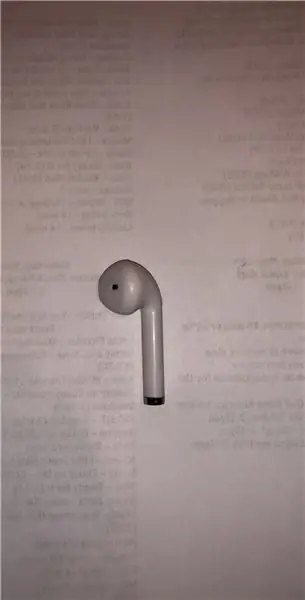
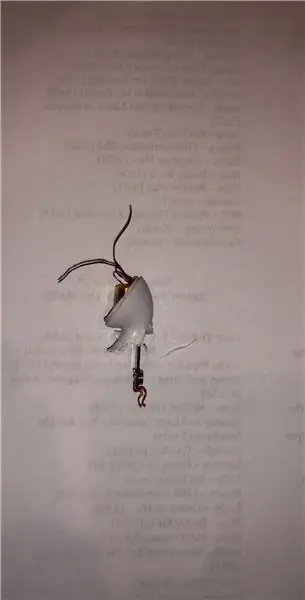
Langkah ini semudah terdengar, anda hanya perlu berhati-hati untuk tidak mengeluarkan bateri.
Saya menggunakan pisau Exacto untuk mula mencukur selongsong batang plastik di Air Pod.
Tujuannya adalah untuk mengeluarkan motherboard dan pendawaian dari bahagian dalam casing Air Pod.
Langkah 3: Bongkar Pod Udara (b)
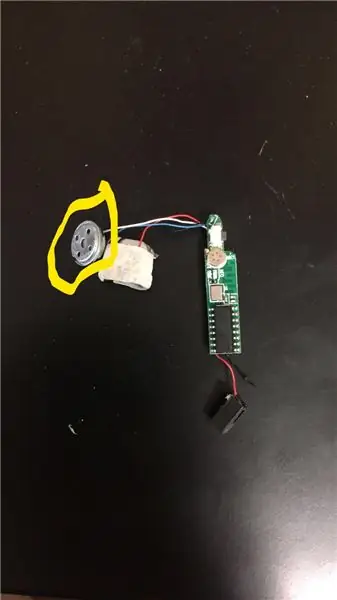
Ini adalah langkah yang sama dengan "Membongkar Pod Udara (a)." Ini adalah seperti Air Pod tanpa casing. Kotak putih adalah bateri dan cakera perak adalah pembesar suara.
Langkah 4: Bongkar Pod Udara (c)

Ini sangat serupa dengan beberapa langkah terakhir kecuali anda perlu mengeluarkan pembesar suara.
Apabila anda melakukannya, pastikan untuk berhati-hati untuk tidak melepaskan wayar, hanya pembesar suara yang sebenarnya. Sekiranya anda melepaskan wayar, anda perlu menyoldernya semula.
Langkah 5: Membuat Adaptor Pembesar Suara (a)
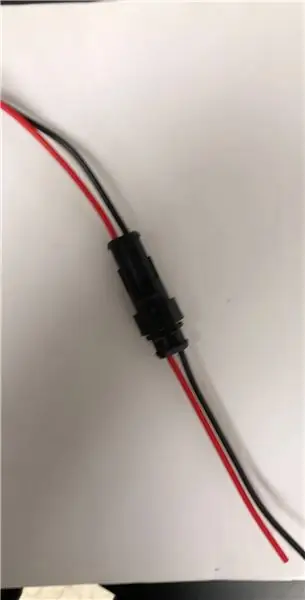
Anda perlu mendapatkan penyambung wayar.
Saya menggunakan yang ini dari Amazon.
Tekan di sini
Langkah 6: Membuat Adaptor Pembesar Suara (b)

Anda perlu melepaskan penyambungnya. Untuk langkah ini (dan beberapa langkah seterusnya) anda hanya memerlukan bahagian penyambung wanita.
Langkah 7: Membuat Adaptor Pembesar Suara (c)

Anda perlu melucutkan hujung wayar penyambung wanita.
Saya menggunakan pelucut wayar.
Langkah 8: Membuat Adaptor Pembesar Suara (d)
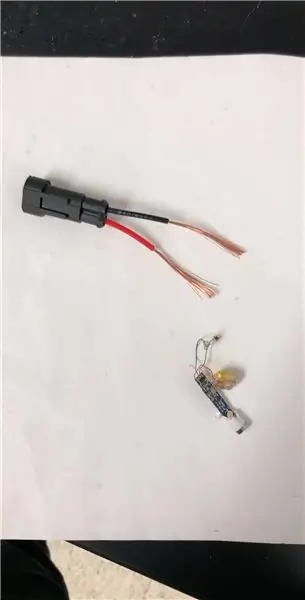
Anda perlu memasangkan penyambung wanita ke wayar pengecas Motherboard.
* Tidak kira wayar pembesar suara pergi ke wayar penyambung mana. *
Langkah 9: Membuat Penyambung Pembesar Suara (selesai)

Ini seperti penyambung yang disolder dan Motherboard.
Sebaik sahaja anda mencapai langkah ini, penyesuai Gigi Biru anda pada dasarnya sudah selesai.
Sekarang yang perlu anda lakukan ialah memberi jalan kepada Adaptor Gigi Biru untuk dicas.
Langkah 10: Membuat Pengecas Mudah (1a)

Ambil bekas Air Pod yang kosong dan lepaskan penutup atas.
Langkah 11: Membuat Pengecas Mudah (1b)
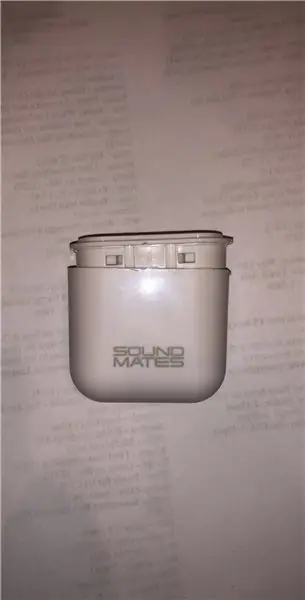
Seterusnya, anda perlu memasukkan sisipan plastik dari kotak Air Pod.
Saya menggunakan pisau untuk mencabut sisipan keluar.
Langkah 12: Membuat Pengecas Mudah (1c)

Ini seperti rupa sisipan plastik.
Langkah 13: Membuat Pengecas Mudah (1d)

Seterusnya, anda perlu memotong bahagian plastik bateri utama.
Saya menggunakan pisau bergerigi.
Langkah 14: Membuat Pengecas Mudah (1e)

Seperti inilah bateri setelah anda memotong bahagian plastik utama.
Langkah 15: Membuat Pengecas Mudah (1f)

Seterusnya, anda perlu mengeluarkan plastik yang menutup satu pasang serpihan logam.
Saya menggunakan pistol pematerian untuk mencairkan pangkal penutup plastik sehingga mudah dilepaskan.
Langkah 16: Membuat Pengecas Mudah (2a)
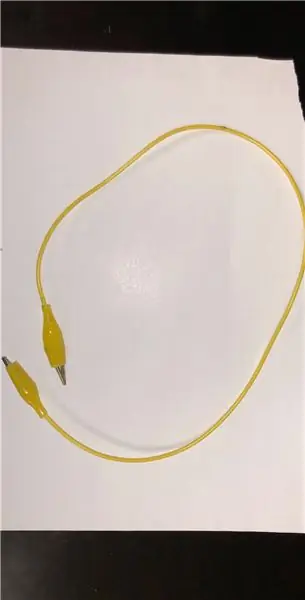
Untuk bahagian projek ini, anda memerlukan klip buaya.
Langkah 17: Membuat Pengecas Mudah (2b)
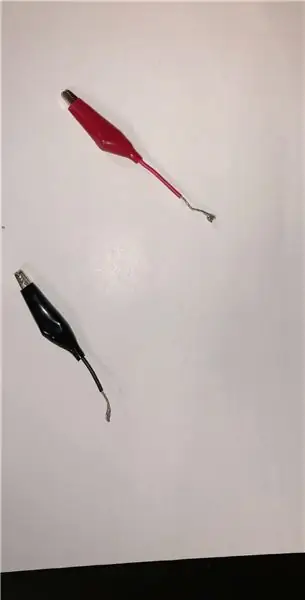
Seterusnya, anda perlu memotong dan menanggalkan wayar menggunakan pemotong dawai dan pelucut wayar.
Semasa projek ini, saya menggunakan dua klip buaya yang berbeza … Itulah sebabnya mereka dua warna yang berbeza. Sekiranya anda menggunakan kedua-dua hujung klip buaya yang sama, ia akan berfungsi sama.
Langkah 18: Membuat Pengecas Mudah (2c)

Seterusnya, anda memerlukan hujung penyambung wanita yang lain.
Anda juga perlu melucutkan hujung wayar juga.
Langkah 19: Membuat Pengecas Mudah (2d)

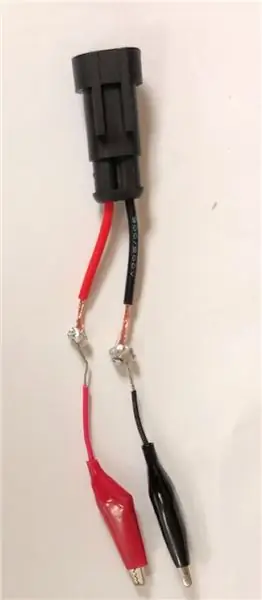
Seterusnya, anda perlu memateri hujung klip buaya yang dilucutkan ke hujung wayar yang dilucutkan pada penyambung wanita.
Langkah 20: Membuat Pengecas Mudah (1-2 Penamat)
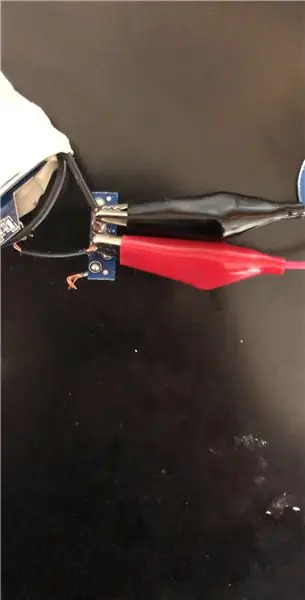
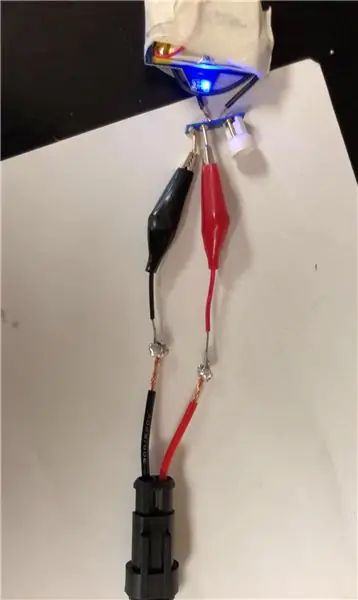
Ambil bateri dari "Membuat Pengecas Mudah (1f)" dan ambil klip buaya dari "Membuat Pengecas Mudah (2d)"
Sebaik sahaja anda mempunyai kedua-dua bahagian, anda perlu memasang klip buaya ke hujung serpihan logam pada bateri.
Langkah 21: Membuat Pengecas Mudah (1-2 Penamat)

Setelah selesai, untuk menjadikannya lebih bagus dan melindungi wayar, saya akan membungkusnya dengan pita.
Saya membungkus Easy Charger menggunakan pita elektrik.
* Pastikan semasa anda membungkus bateri dalam pita agar tidak menyekat port di bahagian bawah yang mengecas bateri.
Langkah 22: Membuat Pengecas Mudah: Melampirkan Pod Udara ke Pengecas (a)

Pada langkah ini (dan beberapa langkah berikutnya) anda akan menggunakan bahagian dari "Membuat Penyambung Pembesar Suara (selesai)"
Langkah 23: Membuat Pengecas Mudah: Melampirkan Pod Udara ke Pengecas (b)
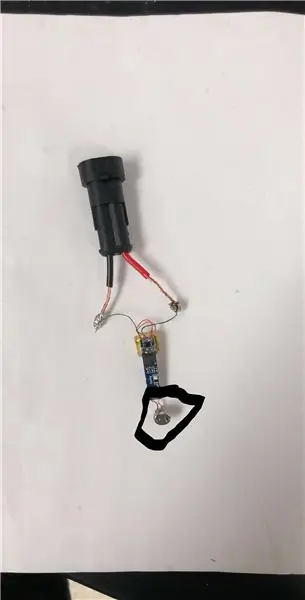
Pertama, anda perlu mengeluarkan pengecas (dilingkari pada gambar di atas).
Hati-hati agar tidak merosakkan Air Pod.
Langkah 24: Membuat Pengecas Mudah: Melampirkan Pod Udara ke Pengecas (c)

Anda memerlukan dua wayar yang dilucutkan untuk langkah ini.
Saya mendapat wayar ini dari telefon rumah lama.
Saya menggunakan pemotong wayar dan penari telanjang untuk langkah ini.
Langkah 25: Membuat Pengecas Mudah: Melampirkan Pod Udara ke Pengecas (d)

Untuk langkah ini, anda perlu memasangkan wayar ke Air Pod.
Langkah 26: Membuat Pengecas Mudah: Melampirkan Pod Udara ke Pengecas (e)
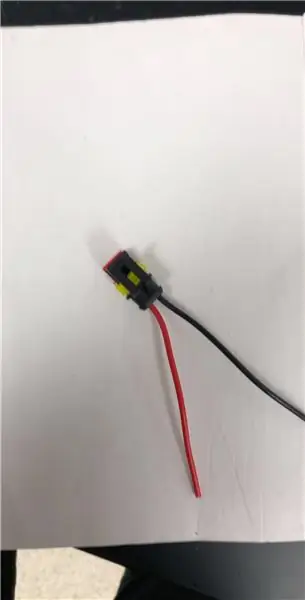

Seterusnya, anda memerlukan hujung salah satu penyambung lelaki.
Saya cadangkan memotong klip plastik agar lebih mudah dikeluarkan.
Anda juga perlu melucutkan hujung wayar.
Langkah 27: Membuat Pengecas Mudah: Melampirkan Pod Udara ke Pengecas (f)

Untuk langkah ini, anda perlu memateri hujung penyambung lelaki ke hujung wayar dari Air Pod.
* Tidak kira wayar ke mana.
Langkah 28: Membuat Pengecas Mudah: Melampirkan Pod Udara ke Pengecas (penamat)


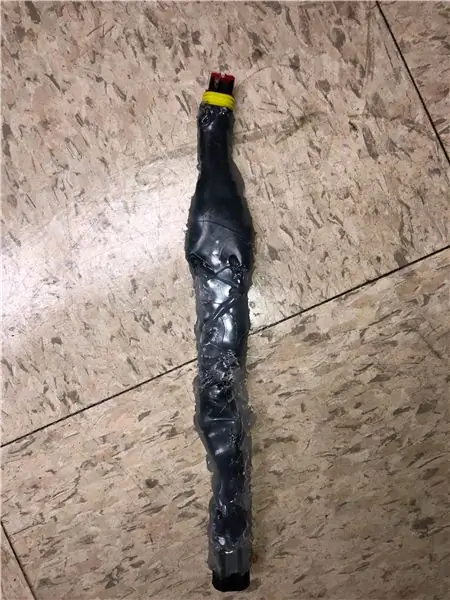
Inilah rupa Air Pod yang sudah siap.
Untuk melindungi wayar, saya cadangkan membungkusnya dengan pita elektrik. Sekiranya anda melakukannya, ingatlah untuk memotong lubang kecil supaya anda dapat menghidupkan Air Pod.
* Pilihan * Untuk perlindungan yang lebih banyak, anda boleh merangkumi keseluruhan perkara di Hot Glue.
(Pastikan untuk meninggalkan sedikit keseluruhan di sebelah dengan suis hidup / mati tidak kira apa yang anda memutuskan untuk membungkusnya)
Langkah 29: Selesai



TAHNIAH !!!! (Saya tidak tahu bagaimana mengeja Congrajulashuns)
Anda telah selesai membuat Penyesuai Bluetooth.
Sekiranya anda ingin belajar bagaimana membuat pembesar suara yang sesuai dengan penyambung yang digunakan oleh Penyesuai ini, - Klik Di Sini.
Sekiranya anda ingin mempelajari cara membuat penyesuai Headphone-Jack 3.5mm, - Klik Di Sini
Sekiranya anda mempunyai pertanyaan, komen, atau masalah, jangan ragu untuk bertanya !!
Langkah 30: Tutorial

Dalam Video ini saya akan menunjukkan cara menggunakan Adaptor Bluetooth menggunakan ciri-cirinya yang terdapat di sini
Penyesuai Jack Headphone 3.5mm, - Klik Di Sini
pembesar suara yang memuatkan penyambung yang digunakan oleh Penyesuai ini, - Klik Di Sini.
Disyorkan:
Cara Membuat Penyesuai Helikoid yang Boleh Diselaraskan untuk Lensa Projektor 85mm, Dari Penyambung Tiub Polipropilena: 5 Langkah

Cara Membuat Penyesuai Helikoid yang Boleh Diselaraskan untuk Lensa Projektor 85mm, Dari Penyambung Tiub Polipropilena: Saya baru-baru ini membeli projektor slaid lama dengan harga lebih kurang 10 euro. Projektor dilengkapi dengan lensa 85mm f / 2.8, mudah dilepaskan dari projektor itu sendiri (tidak ada bahagian yang perlu dibongkar). Oleh itu, saya memutuskan untuk mengubahnya menjadi lensa 85mm untuk Penta saya
Membuat Penyesuai Bluetooth Pt.3 (Jack-Headphone): 7 Langkah

Membuat Adaptor Bluetooth Pt.3 (Jack Headphone): Dalam petunjuk ini, saya akan menunjukkan kepada anda cara menggunakan Adaptor Bluetooth saya untuk menjadikan pembesar suara Bluetooth yang lama kompatibel. * Sekiranya anda belum membaca arahan pertama saya mengenai " Membuat Penyesuai Bluetooth " Saya cadangkan anda melakukannya sebelum meneruskan
Membuat Penyesuai Bluetooth Pt.2 (Membuat Pembesar Suara yang Sesuai): 16 Langkah

Membuat Adaptor Bluetooth Pt.2 (Membuat Pembesar Suara yang Kompatibel): Dalam arahan ini, saya akan menunjukkan kepada anda cara menggunakan Adaptor Bluetooth saya untuk menjadikan pembesar suara Bluetooth yang lama sesuai. * Sekiranya anda belum membaca arahan pertama saya mengenai " Membuat Penyesuai Bluetooth " Saya cadangkan anda melakukannya sebelum meneruskan.C
Penyesuai Audio Bluetooth DIY - BluFi: 9 Langkah (dengan Gambar)

Penyesuai Audio Bluetooth DIY - BluFi: Tidak ada satu pun audiophile atau gamer yang tidak merasakan keperluan fon kepala tanpa wayar, pembesar suara dan lain-lain atau sekadar penghantaran audio tanpa wayar. Saya juga tidak menyukai kerumitan fon kepala berwayar saya semasa cuba menonton dari jauh dan
Cara Membuat Penyesuai Tripod untuk Iphone atau Telefon: 7 Langkah
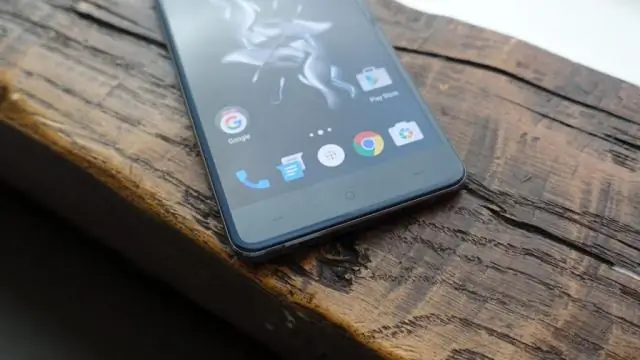
Cara Membuat Penyesuai Tripod untuk Iphone atau Telefon: ini adalah idea yang saya ada untuk telefon saya kerana Saya suka mengambil gambar dan video. Saya mempunyai sedikit pertunjukan di Youtube, dan kamera yang saya gunakan pecah, jadi saya terpaksa berhenti. Saya melayari Internet, dan mencari penyesuai dan harganya & nbs
